W ostatnim poście na temat GCC pisałem o sytuacji jak zdarzyła sie mnie i mojemu koledze podczas włączania portfela po dłuższym czasie. Firma w zasadzie w tym samym momencie rozwiązała ten problem udostępniając nową wersję portfela, którą można pobrać
tutaj. Jest to wersja 2.2.3.1. Od razu powiem, że nie wszyscy muszą tę wersję pobierać. Powinni to zrobić ci u których występują następujące problemy:
- wallet w wersji 2.1.2.0 został ściągnięty i otworzony przed dniem 18 lipca 2017 ale nie został zsynchronizowany
- nie otwierano nowego walleta 2.1.2.0 przed 18 lipca 2017 a po tym dniu - wtedy następuje problem z synchronizacja.
To jedna rzecz o której chciałem napisać. Instalacja nowego portfela jest prosta i odbywa sie w ten sam sposób który przedstawiałem już na tym blogu w poście
Aktualizacja portfela GCC.
Kolejną rzeczą może nawet ważniejszą i bardziej przydatną jest zakładka Console znajdująca się w portfelu.. A gdzie ją znaleźć? Po otworzeniu portfela
- W prawym górnym rogu wchodzimy w zakładkę HELP i rozwija nam się lista poleceń.
- Wybieramy pierwsze czyli polecenie DEBUG.
Otwiera nam się okno przedstawione na poniższym obrazku. To okno jest bardzo ważne gdyż można tutaj uzyskać klucz prywatny, który w razie takich sytuacji jaka miała miejsce u mnie, a która opisywałem w poprzednim poście ma ogromne znaczenie. Od razu powiem że w celach instruktażowych mam zainstalowany nowy portfel z całkiem nowym adresem.

- Na górze otwartego okna klikamy na zakładkę Console.
- W tym miejscu można podawać pisemne komendy do naszego portfela. Można na przykład wygenerować klucz prywatny lub odświeżyć nasz portfel.
- Przycisk ten czyści wyświetlane komunikaty.
W oknie opisanym pod numerem 4 wpisujemy polecenie
dumpprivkey
[TUTAJ ADRES PORTFELA]. Dokładną składnię jak to zapisać pokazuje poniżej. Po wpisaniu polecenia i adresu naciskamy ENTER.
Po wpisaniu tego polecenia pojawi nam się na ekranie coś takiego jak poniżej w punkcie nr 8.
- Tutaj pokazany jest komunikat po wpisaniu polecenia przy zablokowanym portfelu. Jak widać nie przynosi to powodzenia.
- Kolejny komunikat również negatywny występuje po wpisaniu polecenia przy portfelu odblokowanym ale tylko do kopania.
- Tutaj przy otwartym portfelu możemy już prawidłowo wykonać polecenie i uzyskujemy nasz klucz prywatny.
Po tym kroku mamy już swój klucz prywatny za pomocą którego możemy w razie uszkodzenia komputera lob jego kradzieży odzyskać nasze coiny zgromadzone na portfelu. A jak to zrobić? Otóż w wierszu poleceń naszej Consli wpisujemy polecenie
importprivkey
[PRYWATNY KLUCZ] Po wykonaniu tego polecenia na nowo zainstalowanym portfelu odzyskamy nasz dotychczasowy adres, który został utracony. Zatem na nowo instalowanym portfelu będziemy mieli już dwa adresy GCC:
- nowy adres wygenerowany podczas konfiguracji i instalacji portfela
- stary przywrócony podanym powyżej poleceniem.
Dodam tylko tyle że żeby przywrócony adres był widoczny potrzebne będzie ponowne uruchomienie portfela.
Na dzisiaj to chyba tyle miałbym do powiedzenia. W następnym poście postaram się zrobić taki jakby słowniczek poleceń które można wpisywać w naszej konsoli portfela GCC, ze składnią oraz opisem tych poleceń które do tej pory poznałem.

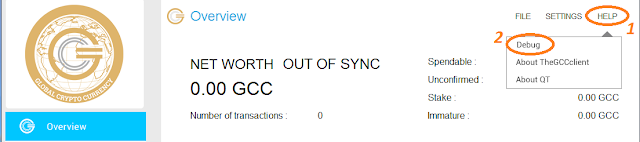


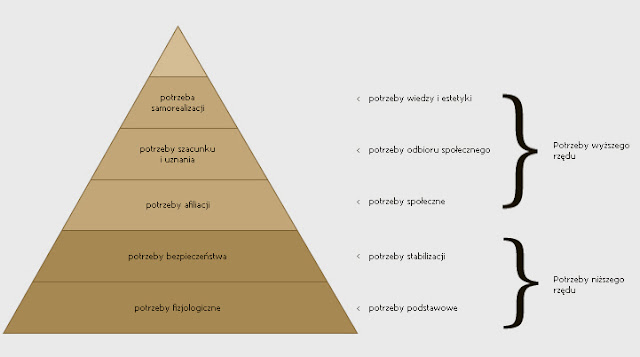
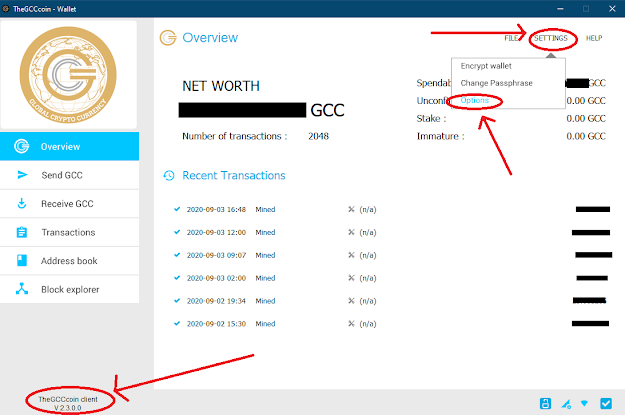
Komentarze
Prześlij komentarz